צור סרטון הזמנה קליט לחגיגה המיוחדת שלך
בימים אלה, הטכנולוגיה מחדשת ללא הרף; הזמנת משפחה או חברים היא כעת קלה יחסית וניתנת לביצוע דיגיטלית. כעת אתה יכול לאמץ את השיטה החדשה ביותר להזמין אנשים נוספים דרך א סרטון הזמנה במקום להכין כרזות הזמנות או טקסט. עם זאת, משתמשים רבים זקוקים לעזרה כדי ליצור סרטון הזמנה מרשים שניתן לשלוח לאחרים. למרבה המזל, רשמנו את יצרני סרטוני ההזמנות המובילים שיעזרו לך למלא את הצרכים שלך ולהגשים את המטרה שלך. בנוסף, פוסט זה יספק תהליך שלב אחר שלב ליצירת סרטון הזמנה ללא טרחה. ללא דיון נוסף, אנא המשך לקרוא.

תוכן הדף
חלק 1. מהו סרטון הזמנה
סרטוני הזמנה הם סוג של בקשת הודעת וידאו כדי לגרום לאנשים אחרים להצטרף לאירוע או אירוע ספציפי שיתרחש. המילה הזמנה משמשת בדרך כלל כבקשה בדיבור או בכתב. עם זאת, הזמנת וידאו מספקת יד על העליונה למזמין ככל שהזמן עובר. ניתן להפיץ אותו בקלות מהר יותר מטקסט. מבנה ההזמנה נשאר זהה, מה שאומר שאתה, כמזמין, יכול לשלב מקום, תאריך ומידע נוסף.
חלק 2. איך להכין סרטון הזמנה
במחשב: Vidmore Video Converter
כשאתה מחפש תוכנית לגשת אליה, אתה צריך לקחת בחשבון שהתוכנית עונה על הצרכים והציפיות שלך. צריך להיות לו ממשק ידידותי למתחילים, מובן לשימוש ומספק אפשרויות עריכה נוספות לעריכה נוספת. מכיוון שאתה מתכנן ליצור סרטון הזמנה, עליך לסמוך על תוכנית עם מספר נושאים מובנים מובנים. האם ידעת ש ממיר וידאו Vidmore בודק את כל הכישורים המוזכרים? זוהי התוכנית הטובה ביותר שיכולה לעזור לך ליצור סרטון הזמנה פנטסטי.
Vidmore Video Converter כולל תכונה המאפשרת לך ליצור הזמנה לאירועים שונים. הוא מספק ערכת נושא מוכנה מובנית לחג המולד, ראש השנה, נסיעות, עסקים, חתונה, פסים וגלים, שמח, רומנטי, אופנה ועוד. חוץ מזה, יש לו אפשרויות עריכה שבהן אתה יכול לסובב, לחתוך, אפקטים ומסננים, ולהוסיף סימני מים, טקסט ומוזיקת רקע. האם אתה מוכן ליצור סרטון הזמנה שתשלח למשפחה, לחברים ולאורחים אחרים שלך?
להלן ההליך שלב אחר שלב כיצד ליצור סרטון הזמנה באמצעות Vidmore Video Converter:
שלב 1. הורד והתקן את התוכנה כדי לקבל גישה מלאה. כאשר התוכנה מותקנת, הפעל את התוכנית כדי להתחיל.
שלב 2. בחר את MV תכונה מסרגל התפריטים העליון בממשק הראשי. לחץ על (+) היכנס בפינה השמאלית התחתונה של המסך כדי לפתוח את תיקיית שולחן העבודה שלך. ייבא את סרטון ההזמנה המוקלט ששמרת בכונן המקומי שלך.
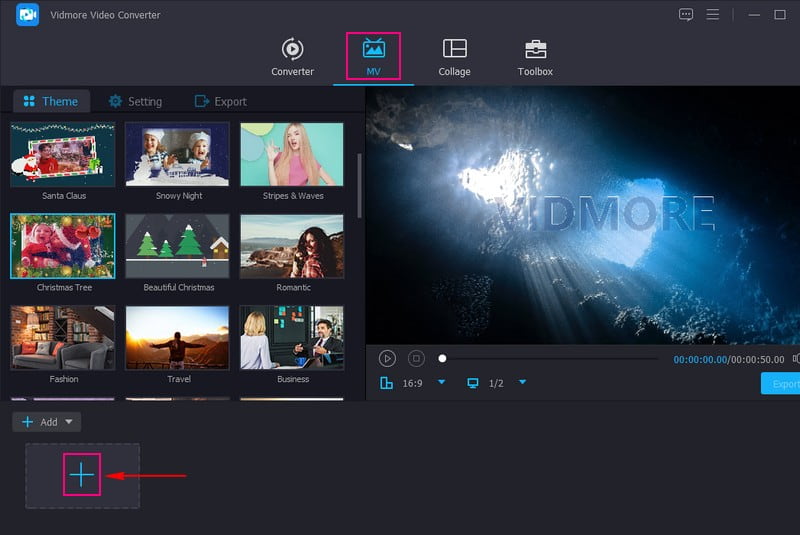
שלב 3.לחץ על שַׁרבִּיט אוֹ לַעֲרוֹך סמל לאחר העלאת הווידאו קליפ שלך למקטע קבצי המולטימדיה המיובאים. זה יפתח את שאר פונקציות העריכה, כגון סובב וחתוך, אפקט ופילטר, ו סימן מים.
לך ל סובב וחתוך כדי לתקן את הצגת סרטון ההזמנה שלך. אתה יכול לסובב עם כיוון השעון, נגד כיוון השעון ועוד. אם חלקים לא רצויים נמצאים בווידאו קליפ שלך, חתוך אותם במסך התצוגה המקדימה או הגדר אזור חיתוך ספציפי. חוץ מזה, אתה יכול לשנות את יחס הגובה-רוחב ועוד. כדי להפוך את ההזמנה שלך למושכת יותר, עבור אל אפקט ופילטר כדי לשנות את האפקטים הבסיסיים ולהחיל מסנן ספציפי. בנוסף, תוכלו להטמיע סימן מים של טקסט או תמונה לפי רצונכם.
הערה: הקפד ללחוץ על בסדר לחצן בפינה השמאלית התחתונה של המסך כדי לשמור את השינויים.
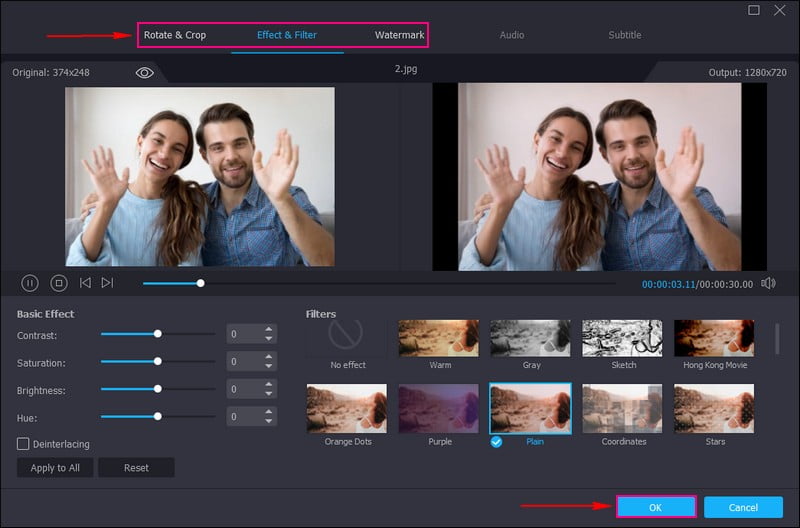
שלב 4. לדוגמה, אם אתה מכין סרטון הזמנה לחתונה, פנה אל נושא ולחפש חֲתוּנָה. לאחר שנמצא, לחץ על ערכת הנושא, שתחול על הסרטון שלך, אותו תוכל לראות בזמן אמת במסך התצוגה המקדימה.
לעבור ל הגדרות ולשים סימון ליד הַתחָלָה ו כותרת סיום כדי להוסיף טקסט עבור סרטון ההזמנה שלך. לאחר מכן, הצב סימן ביקורת ליד מוזיקת רקע כדי ללוות את סרטון ההזמנה שלך במוזיקה שתבחר. כאן, אתה יכול לנגן את המוזיקה בלופ, דהייה ודעוך על סמך העדפתך.

שלב 5. לעבור ל יְצוּא כדי לשנות את פורמט הסרטון, קצב הפריימים, הרזולוציה, האיכות ועוד בהתבסס על הצרכים שלך. ברגע שאתה מרוצה מהמראה של סרטון ההזמנה שלך, לחץ על הַתחָלָה יְצוּא לחצן לעיבוד פלט וידאו ההזמנה שנוצר. לאחר מכן, תוכל לצפות בסרטון ההזמנה שלך בתיקיית שולחן העבודה שלך ומוכן לשליחה למשפחה, לחברים ולאורחים שלך.
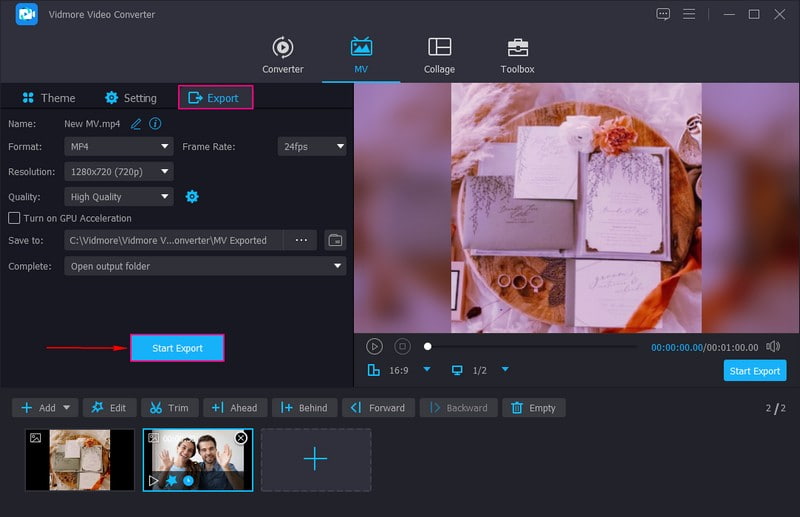
יתרונות
- הוא מספק מספר ארבעים ואחד ערכות נושא מוכנות מובנות לאירועים שונים עם עיצובים שונים.
- משתמשים יכולים ליצור סרטון הזמנה עם טקסט ומוזיקת רקע.
- משתמשים רשאים לייבא קבצי תמונה ווידאו ללא הגבלות מספר.
חסרונות
- שימוש בגרסה בתשלום כדי לגשת לתכונות המובנות ולאפשרויות העריכה שלה.
בטלפון: יוצר הזמנות וידאו
אם אתה משתמש נייד ומעדיף ליצור סרטון הזמנה באמצעות הטלפון שלך, קיבלנו את הגב. Video Invitation Maker הוא אפליקציה שתוכל להשתמש בה כדי ליצור סרטון הזמנה מהמם. אתה יכול ליצור הזמנות וידאו לימי הולדת, חתונות, טבילות, מקלחת תינוקות ואירועים וחגיגות אחרים. בנוסף, הוא מציע מספר תבניות ורקעים של הזמנה לווידאו, שבהם תוכל להשתמש בסרטון ההזמנה שלך.
להלן ההליך שלב אחר שלב כיצד ליצור סרטון הזמנה באמצעות Video Invitation Maker:
שלב 1. כדי להתחיל עם, התקן את Video Invitation Maker במכשיר הנייד שלך. לאחר ההתקנה, פתח את האפליקציה כדי להתחיל ליצור סרטון הזמנה.
שלב 2. בממשק הראשי של התוכנית יהיו אפשרויות שונות, כגון צור וידאו, צור הזמנה, ו הסרטון שלי נוצר. בחר צור וידאו, עריכת וידאו, וצור, וייבא את סרטון ההזמנה המוקלט שלך. לאחר מכן, בחר את פורמט הווידאו המועדף עליך, בין אם מרובע או לאורך.
שלב 3. נניח שאתה יוצר סרטון הזמנה ליום הולדת ובחר מסגרת המציגה ימי הולדת, כגון בלונים, עוגות ועוד. חוץ מזה, אתה יכול להוסיף מדבקות וטקסט, אותם תוכל להתאים אישית על ידי בחירת הגופן, הצבע, הרקע והצל הרצויים.
שלב 4. כאשר אתה מרוצה מהתוצאה של סרטון ההזמנה שלך, לחץ על יְצוּא לחצן כדי לשמור אותו בגלריית הטלפון שלך.
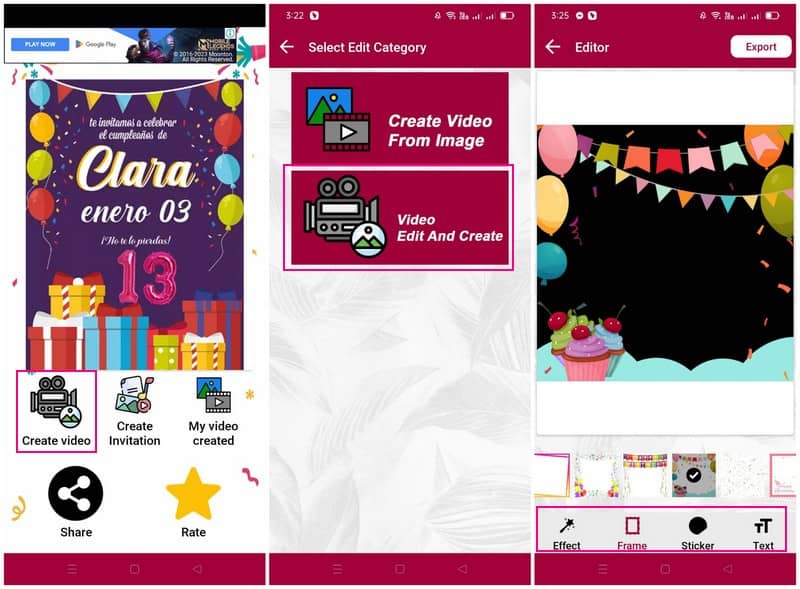
יתרונות
- זה פשוט ליצור סרטון הזמנה.
- הוא מציע תבניות רבות של הזמנות וידאו ורקעים עבור חגיגות ואירועים שונים.
חסרונות
- יש לו רק אפשרויות עריכה מוגבלות.
- משתמשים יכולים לייבא סרטון אחד בלבד לכל הזמנה.
- מודעות רבות צצות על המסך בזמן יצירת סרטון הזמנה.
חלק 3. שאלות נפוצות לגבי יצירת סרטון הזמנה
כמה זמן צריכה להיות הזמנה לווידאו?
אורך הסרטון המומלץ להזמנה לחתונה הוא כשלושים שניות עד שישים שניות. אבל זכור כי אל תעשה את זה קצר מדי או ארוך מדי וכלול את הפרטים הדרושים.
האם יש יוצר הזמנות וידאו בחינם?
כן! אתה יכול לגשת ולהשתמש במספר יצרני הזמנות וידאו בחינם בשוק. אבל רק יישומים מסוימים יכולים לספק את הצרכים שלך ולעמוד בציפיות שלך. עם זה, שקול להשתמש באפליקציה שמציעה לך חווית עריכה טובה.
כמה קטעי וידאו אתה יכול להוסיף ב- Vidmore Video Converter כדי ליצור סרטון הזמנה?
הדבר המפתיע ב-Vidmore Video Converter הוא שמשתמשים יכולים לייבא קבצי מולטימדיה מרובים ללא מגבלות מספר. הם יכולים להוסיף תמונות או קבצי וידאו כמה שהם רוצים בלי בעיה.
סיכום
דמיין ש? אתה יכול ליצור סרטוני הזמנה לחגיגות או אירועים שונים באמצעות יוצרי הזמנות וידאו האמור לעיל. אבל אם אתה רוצה להתאים אישית יותר את הזמנת הווידאו שלך, אתה יכול לסמוך על Vidmore Video Converter. זה מאפשר לך להוסיף טקסט, סימן מים, מוזיקת רקע ועוד בלי הרבה מזמנך.


